Andriod开发之TextView控件应用以及跑马灯实现
Posted Lmz_0314
tags:
篇首语:本文由小常识网(cha138.com)小编为大家整理,主要介绍了Andriod开发之TextView控件应用以及跑马灯实现相关的知识,希望对你有一定的参考价值。
android开发之TextView控件应用以及跑马灯实现
控件基础属性
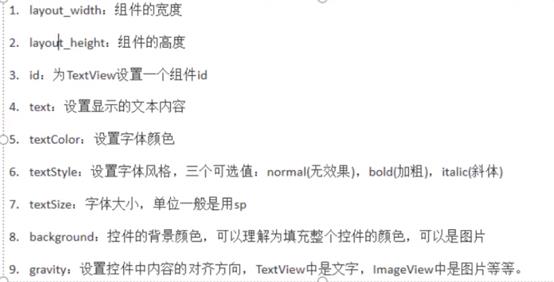
layout_width与layout_height(控制控件高宽):
match_partent linearLayout控件有多宽,textview控件就有多宽
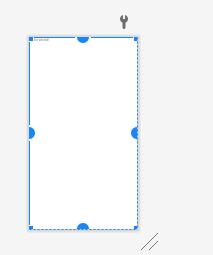
wrap_content:自动分配宽度
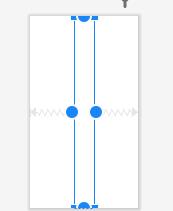
数字如(200dp), (不会超过容器)

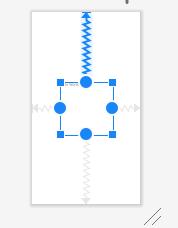
id属性(记录控件属性,方便后台提取数据)

此代码在mainActivity中

text:文本内容

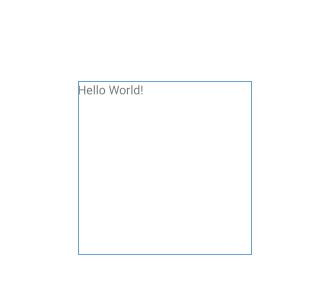
Java代码中可以设置文本,并覆盖内容

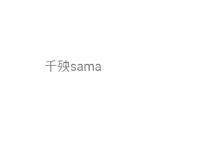
textColor属性
#00000000 有八位数字,前两位表示透明度,第三四位表示红色,五六位表示绿色,七八位表示蓝色


textStyle属性(设置文本风格)
bold加粗

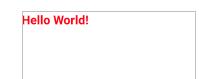
italic 斜体

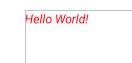
textSize (字体大小,单位一般用的sp)


backgroud属性(设置空间背景颜色)

(阴间配色)

也可以使用图片
gravity(设置文本布局)
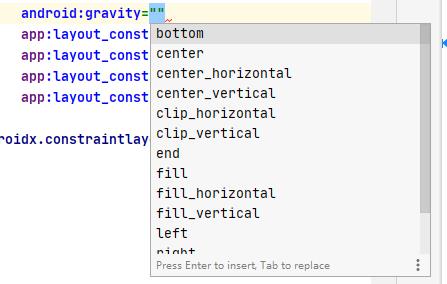

如center_horizontal:水平居中
实际开发中的color和String
实际开发中,颜色和文本通常不在该页面直接写出来,而是在res文件夹中values的strings.xml和color.xml中定义。


调用该String

颜色也是一样
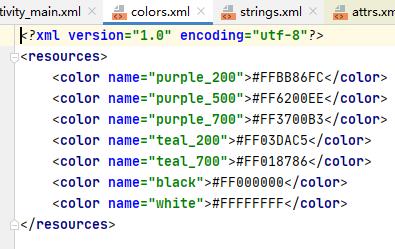
调用:

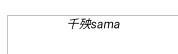
带阴影的textview
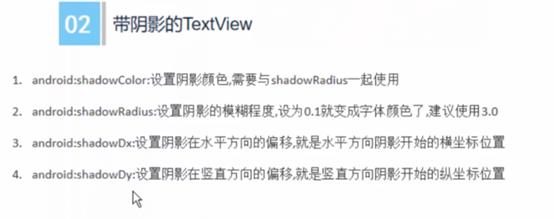
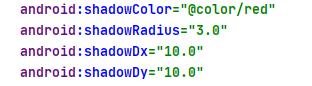

实现跑马灯的效果的Textview
跑马灯前提
将String中的tv_one文本内容设置成一行无法显示完全的字符串,并设置成一行显示


此时一行无法显示出所有的字符
设置跑马灯形式

设置跑马灯次数,marquee_forever为无限次跑马灯

设置焦点为true

第一种方法
设置为可点击

注释之前添加的MainActivity中的代码

点击之后发现可以实现走马灯效果

第二种方法
实际开发中希望自己跑动起来而不是点击之后
在Java文件中自定义一个Mytextview,虽然看着有报错但能编译成功
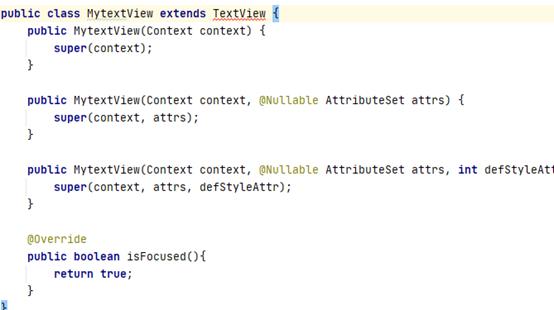
更改activity_main中的控件名(textview->路径下自己定义的mytextview)

测试可以实现跑马灯
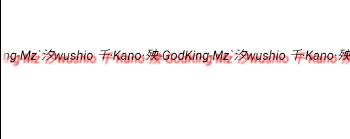
第三种方法
依然使用自带的textView
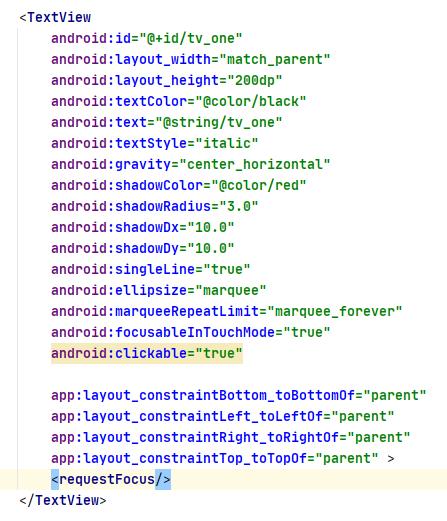
在textview空间中添加requestFocus

依然能实现跑马灯

总结
最近在学习android移动开发,之前学东西一直没写过博客导致学完后不用就忘了,于是决定写博客记录学习内容。第一次写博客,可能写的不是特别清楚如果有不懂的地方欢迎提问啦啦啦。
参考的视屏是享学的移动开发教程。
以上是关于Andriod开发之TextView控件应用以及跑马灯实现的主要内容,如果未能解决你的问题,请参考以下文章